Membuat jaringan antar komputer tidak harus menggunakan kabel LAN/RG45, asalkan pada tiap komputer atau laptop sudah didukung oleh fasilitas wifi hal ini tidak menjadi masalah lagi. Konsep pembuatan jaringan Ad-Hoc hampir sama dengan pembuatan jaringan LAN. Bedanya jika pada Ad-hoc sarana untuk mengkoneksikan satu komputer dengan komputer lain adalah dengan menggunakan Wifi. Tentunya jika ingin mentransfer data dengan cepat tetapi lupa membawa kabel LAN sobat dapat menggunakan tips ini. Sebagai catatan kecepatan transfer data dengan Wifi berada di bawah kecepatan transfer data dengan menggunakan kabel, tapi setidaknya kan lebih cepat daripada menggunakan Bluetooth :p
Teknisnya, cukup membuat 1 jaringan Ad Hoc pada suatu komputer. Jika jaringan Adhoc sudah sukses disetting, komputer lain tinggal mengkoneksikan ke komputer tersebut. Sebelumnya ingat agar IP Address juga disetting dahulu agar tranfer file antar komputer dapat digunakan ;p
Cara ini sebenarnya sudah banyak dibahas di beberapa forum atau blog. Tapi bagi yang belum mengetahui cara mensettingnya di windows 7 atau yang masih baru mendengar istilah jaringan Ad-Hoc, dibawah ini saya berikan sedikit gambaran bagaimana cara membuat jaringan Ad-Hoc (Khusus untuk windows 7 / Untuk windows XP caranya juga hampir sama).
Pertama, masuk ke dalam Control Panel kemudian pilh menu Network & Sharing Center (Wireless dalam keadaan hidup) :
Pilih “Set up a new connection or network” :
Pada tampilan diatas, pilih menu Set up a wireless ad hoc, kemudian klik tombol next :
Pada tampilan diatas, isikan nama dari jaringan wifi. Untuk menjaga keamanan jaringan Ad-Hoc yang dibuat, pada menu security type pilih option WEP kemudian isikan password. Jadi jika ada komputer lain yang ingin masuk ke dalam jaringan akan diharuskan untuk menginput password.
Jika sudah klik tombol next sampai tampil tombol finish.
Maka apabila Ad Hoc berhasil dibuat pada ikon jaringan di taskbar akan muncul koneksi baru dengan nama jaringan Ad Hoc yang anda buat tadi.
Selamat mencoba @_@
original writted by @_kazuma

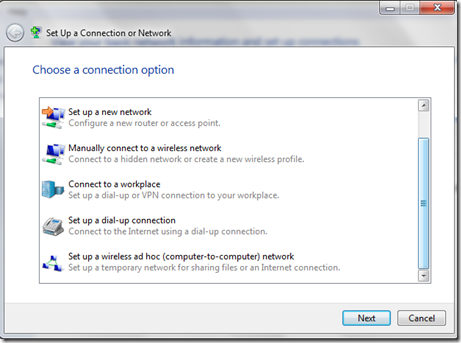


heheeh... biasa ne tinggal masuk login jak pass.. be ngidang wifi!!
BalasHapus